
ส่วนที่เพิ่มและปรับปรุงประสิทธิภาพในอัพเดทของ Jelly Bean :
– Android 4.1.2 – Build JZO54K
– เร็วลื่นไหลและเสถียรภาพมากขึ้น (ขอบคุณ Project Butter)
– Touchwiz Nature UX แบบ Galaxy S III
– หน้าจอ Lock Screen แบบใหม่
– Multi-Windows (2 แอพพลิเคชั่นพร้อมกันในหน้าจอเดียว – เหมือนใน Note II)
– Multi-Windows สามารถปิดการทำงานได้ตามต้องการ
– Gallery ใหม่ (เหมือน Note II)
– Page Buddy (หูฟัง , Dock และ โรมมิ่ง)
– Notification Panel สามารถปรับแต่งได้
– ปุ่มคำสั่งด่วนใหม่ ใน Notification Panel
– Smart Rotation (หมุนหน้าจออัจฉริยะ)
– Samsung Keyboard แบบลากต่อเนื่อง (เหมือน Swipe หรือ Android 4.2 Keyboard)
– Samsung’s Cloud services
– เพิ่ม Features Direct Call, Smart Stay และ Pop-up Play
– Widgets ใหม่จาก the Galaxy S III
– 2 Home screen modes
– Notifications bar แบบใหม่
– Google Now
Screenshot
Touchwiz Nature UX

Gallery
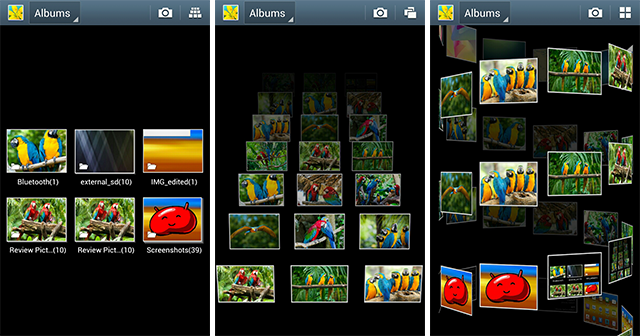
Multi-Windows
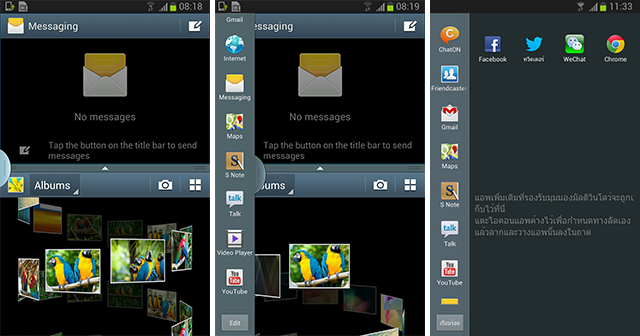
โหลด Firmware ที่ :
N7000 :
Galaxy Note (N7000) – DXLSE (http://rapidgator.net/file/f44c31f4fe3ab34886fb5b2eb4a5862d)
วิธีการ Flash Rom 4.1.2 Jelly Bean :
– Download ODIN สำหรับ Galaxy Note N7000 และ ตัว Firmware มาแล้วแตก File ออกให้เรียบร้อย
– ปิดโทรศัพท์แล้วเข้า download mode (Home + Power + Vol.Down)
– เปิด ODIN แล้วเสียบสาย USB เข้ากับโทรศัพท์ จะมีช่องสีเหลือง (V.1.8x) สีฟ้า (V.3.04) ขึ้นที่ตัวโปรแกรม ODIN ในช่องสีเหลี่ยม
– คลิกที่ช่อง PDA แล้วเลือก N7000DXLSE_N7000OLBLSE_N7000DXLS8_HOME.TAR.md5
– ดูให้แน่ใจว่าไม่ได้ติ๊กที่ re-partition
– กด Start แล้วรอจนกว่าจะขึ้นคำว่า PASS สีเขียว จึงดึงสายออกจากโทรศัพท์
[แนะนำ]
– เมื่อเครื่องบูตเสร็จให้ Wipe Data และ Wipe Cache โดยปิดโทรศัพท์และเข้า Recovery Mode (Home + Power + Vol.UP)
– เลือกที่ Wipe Data แล้วเลือก Yes เสร็จแล้วเลือก Wipe Cache จากนั้น Reboot System
– ก็เป็นอันว่าทำการ Flash Rom เรียบร้อย
*วิธีการ Wipe จะไม่ทำให้ รูปภาพ เพลง และ วิดีโอ ถูกลบออกไป ทั้งความจำในเครื่อง และ การ์ดความจำ แต่ Application จะหายนะครับ*
ที่มา :
Sammobile (http://www.sammobile.com/2013/02/18/samsung-releases-android-4-1-2-jelly-bean-update-for-the-galaxy-note-2/)
ทำไมไฟล์มันเล็กจังครับ
It has been known that you must promote your Soundcloud to get real followers to your profile but this can often be a tough task for those that just dont have the time. So you should buy souncloud followers now and you will soon reach all the goals that you had.
buy soundcloud followers (http://www.boostsoundcloud.com)
ตัด Feature ออกไปเยอะเลยครับ แต่โดยรวมก็เสถียรดี ลื่น แบตก็น่่าจะดีกว่า 4.04 ขึ้นมาหน่อย
คงแล้วแต่จะชอบกันนะครับ
อยากรู้ว่าตัดอะไรไปบ้างครับ ตอนนี้ใช้ของ german อยู่ ค่อนข้างโอเคเลย ถ้าตัดออกเยอะคงไม่ไหว
ทำไมอัพเดทผ่านคีย์ พอมันบอกจัดเตรียมข้อมูลเสร็จก็เด้งออก หายไปตลอดเลยอ่ะครับ พอจะอัพเดทผ่าน OTA ก็บอกยังไม่มี
ใช้กับ n7000b ได้มั้ย
โหลดยุคราาาบ 70 แล้ว
ไม่แน่ใจวิธีกระจายการอัพเดทของซัมซุงนะครับ ว่าต้องเป็นใครได้ก่อนได้หลัง จะรอดูอีกสัก 2-3 วัน ว่าจะได้หรือยัง 555
แล้ว flash ยังงัย ครับ
รอมตัวนี้ root ยังไงครับ
กำลังลองอยู่ครับ ของผมแฟลชผ่าน odin
ใช้กับ N7000B ได้หรือเปล่าครับ ผมยังไม่เคยทำเลย ช่วยแนะนำด้วยนะครับ
โหลด Firmware มาแล้วลงยังไงครับ
วิธีติดตั้ง
-แตกไฟล์ N7000DXLSE_N7000OLBLSE_THL.zip จนได้ไฟล์ N7000DXLSE_N7000OLBLSE_N7000DXLS8_HOME.TAR
-ปิดเครื่อง เข้า Download Mode (โดยการกด Volume down + Home + Power ค้างไว้)
-ถ้าเข้า Download Mode สำเร็จจะเห็นเครื่องหมายตกใจสีเหลือง
-กดปุ่ม Volume up เพื่อ Continue จะเห็นตัวแอนดรอยเขียวๆ
-ต่อเครื่องเข้ากับคอมพิวเตอร์ บางเครื่องอาจจะต้องรอติดตั้ง Driver ก่อน
-เปิดโปรแกรม Odin3 v1.85 กดปุ่ม PDA แล้วเลือกไฟล์ .tar.md5 ที่แตกออกมา (ตามรูปชื่อไฟล์อาจจะไม่ตรง แต่วิธีเหมือนกันนะครับ)
-กด Start
-ระหว่างนี้ระวังอย่าให้ คอมพิวเตอร์ดับ แฮงค์ หรือสายหลุด
-รอจนมันเสร็จ จะขึ้น PASS สีเขียวๆ ก็ดึงสายออกได้ครับ
-เครื่องจะ reboot และทำการ Flash ROM
-ถ้า SGN บู้ทวนให้เข้า Recovery Mode (โดยการกด Volume up + Home + Power ค้างไว้) และ wipe data/factory reset
วิธี Root
-โหลดไฟล์ PhilZ-cwm6-DXLSE-OLB-4.91.2-signed.zip
โหลดได้จากที่นี่
http://www.mediafire.com/?aujqazin86cd39j
-copy ไฟล์ที่โหลดมาเก็บไว้ใน SDcard
-เข้า Stock recovery mode โดยปิดเครื่องก่อน แล้วกด volume up + home + power ค้างไว้
-Select “apply update from external storage”.
-เลือก PhilZ-cwm6-DXLSE-OLB-4.91.2-signed.zip
-เสร็จแล้วให้เลือก reboot เครื่อง
-เครื่องก็จะ root และได้ superuser มาใช้
ผมโหลดผ่านเครื่อง Galaxy Note แล้วก็ลงตามที่บอก Root เรียบร้อย ขอบคุณครับ แต่ยังคิดไม่ออกว่าจะทำอะไรดีหลัง Root อะ
ผมใช้ restore app อิอิ
แนะนำให้ format เครื่องหลังจากลง Rom นะครับ ไม่งั้นเครื่องจะอืดดดดดดดดดด มาก ^^
ขอบคุณครับจะลองดู แต่สงสัยนิสนิงถ้าลงวิธีนี้ก้หมายความว่าข้อมูลเดิมในเครื่องหายหมดใช้มั้ยครับ
ถ้าลงแบบที่ผมบอกข้อมูลไม่หายครับ เพราะเป็นการลงทับแบบ upgrade
แต่มีโอกาสที่เครื่องจะอืดๆหน่วงๆ เพราะมันมีข้อมูล system เก่าปนอยู่
ผมไม่ได้ wipe หลังลงครับ ใช้สองสามวันมันจะค่อยๆเร็วขึ้น ประหบยัดแบตขึ้น เหมือนมันออปติไมตัวเองได้
ตอนนี้สบายหายห่วงครับ ลื่นกว่าตัวเก่าเยอะ … ผมใช้ของ german ครับ ของไทยก็ไม่น่าจะต่างกัน
แนะนำให้ Format All Data ครับ เพราะผมเปลี่ยนจาก Rom German มาของไทยผ่าน Odin3 V3.04 เครื่องอืดมาก พอลบเสร็จลื่นแรงเลย
แล้ว N7000B ละคับผม
เครื่องผม N7000B ก็ลงไปแล้วเหมือนกัน ยังไม่มีปัญหาอะไรนะครับ ตอน boot ก็ขึ้น n7000b ปกติด้วย
คงเพราะลงแบบ upgrade ไป (=_=)
แต่ผม backup ด้วย titanium backup ไว้ก่อนเลยจัดการ factory reset ไป
แล้วค่อย restore ข้อมูลกลับมาทั้งหมดด้วย titanium backup อีกทีครับ
ปล. titanium backup จะใช้ได้เครื่องต้อง root ก่อนนะครับ
เครื่องผมไม่ได้รูทอ่ะคือทำไม่เป็นอยากอัพมั่งอ่ะต้องทำไงหรอเห็นมีให้โหลดไฟล์ด้วยอ่ะจาก จขกท
ถ้าไม่ได้รูท แต่อยาก update เป็น รอมตัวล่าสุด และไม่ซีเรียสเรื่องข้อมูลกับ app ที่มีอยู่
ผมแนะนำให้ต่อเครื่องกับ PC หรือ notebook และใช้โปรแกรม Samsung Kies สำรองข้อมูลเอาไว้ก่อน
แล้วค่อยติดตั้งแบบวิธีที่ผมบอกโดยไม่ต้องรูท แล้วค่อยใช้ Samsung Kies ดึงข้อมูลกลับมาใส่เครื่องครับ
ส่วน app ก็ทยอยติดตั้งใหม่ครับ 😛
ผมคงทำตามวิธีนี้ครับเพราะเครื่องไม่ได้ Root อะครับ ลองใช้แล้ว มีปัญหา เรื่อง wifi, แบตฯ หรืออะไรบ้างหรือเปล่าครับ คุณ bigmamaz
ขอวิธีทำแบบละเอียดหน่อยได้ไหมคับ
**ผู้เขียนบทความจะไม่รับผิดชอบใดๆทั้งสิ้นเกี่ยวกับตัวเครื่องของท่าน กรุณาศึกษาทำความเข้าใจให้แน่ชัดก่อนลงมือทำ
กรุณาทำความเข้าใจของศัพท์ต่างๆก่อนก็ดีครับ
http://www.pantip.com/cafe/mbk/topic/T12149056/T12149056.html
เคยไหมเวลาที่ชาวบ้านได้อัพกันแล้ว แต่ทำไมเครื่องเราไม่ได้อัพ พาลโทษโปรแกรมกี้(KIES) ว่ากากงั้นงี้ ลำเอียงงั้นงี้ จะไปศูนย์ก็ไม่มีเวลา แถมบางทีต้องทิ้งเครื่องไว้ จะติดต่อธุระก็ไม่ได้
ในวันนี้เราจะมาอัพรอม “ศูนย์” หรือ “official” หรือ “ทางการ” หรือ……ช่างมันเถอะ เอาเป็นว่ามาจากซัมซุงแท้ๆแล้วกัน โดยผมจะพยายามใช้ภาษาที่เข้าใจง่าย และวิธีที่ง่ายสุดๆสำหรับมือใหม่ครับ
**การอัพรอมศูนย์นี้ ไม่ทำให้เครื่องของท่านหมดประกันแต่อย่างใด อัพได้อย่างไร้กังวล
ขั้นตอน
1.ท่านต้องมีเครื่องก่อน+ใส่แบตด้วยนะ+มีสายเชื่อมต่อ (เป็นของแท้จะดีมาก) + มีเครื่องคอมฯ ^^”
2.ชาร์ตแบตให้เต็มไปเลย หรืออย่างน้อย 70% เพื่อความมั่นใจ
3.พกใจมาเต็มเปี่ยม เงินไม่ต้องพกมาก็ได้
4. มี drivers ของโทรศัพท์ซัมซุงในคอม หรือกรุณาติดตั้ง โปรแกรม ซัมซุงกี้ร์ (KIES) ตามนี้ http://www.samsung.com/th/support/usefulsoftware/KIES/JSP
โหลดมาแล้วอย่าลืมติดตั้งล่ะครับ….ไม่ต้องเปิดใช้งานหรอก โดยส่วนตัวผมว่าโปรแกรมมันกาก เราจะเอาแค่ drivers จากมันเท่านั้นแหละ ลง drivers เสร็จแล้ว ลบโปรแกรมทิ้งเลยก็ได้ ^^”
5. ไปโหลดROM ของเครื่องท่านในเวป samfirmware.com มา โดยการ search ชื่อรุ่นของท่านลงไป ผมจะยกตัวอย่างรุ่นโน้ต คือ N7000 โหลดมาเสร็จก็จะได้ไฟล์zip ชื่อทำนองนี้ N7000DXLP9_N7000OLBLP6_THL.zip (ชื่อจะเปลี่ยนไปตามรอมที่ท่านเลือก) จากนั้นก็แตกไฟล์ ออกมาครับ จะได้ไฟล์ นามสกุล .tar.md5
6. โหลดโปรแกรม Odin เวอร์ชั่น 1.85 ขึ้นไป (โดยส่วนตัวชอบv.นี้)
http://dl.dropbox.com/u/66286353/Odin3-v1.85.zip
7. เปิดโปรแกรม Odin ขึ้นมา
8. เข้า download mode ของเครื่องท่าน โดยการ
8.1 ปิดเครื่อง หรือถอดแบตออกยิ่งดีแล้วใส่เข้าไปใหม่
8.2 กดปุ่ม ลดเสียง+ปุ่มHOME+ปุ่มเปิดเครื่อง ค้างไว้พร้อมกัน 3 ปุ่ม (วิธีนี้ใช้เหมือนกันทั้ง NOTE+S2)
8.3 จะขึ้นหน้า warning ไม่ต้องแปลกใจ กดปุ่มเพิ่มเสียงเพื่อ continue
8.4 ก็จะปรากฎน้องด๋อยยืนอยู่กลางจอว่า download mode บางรุ่นเก่าๆอย่าง S1 อาจเป็นรูปน้องด๋อยขุดดิน
9. เสียบสายดาต้าเข้าเครื่อง แล้วก็เสียบกับคอม เครื่องคอมของท่านน่าจะลง ไดร์เวอร์ให้อยู่ รอมันลง เสร็จ พอเสร็จแล้ว ช่องเหลืองๆในโปรแกรม Odin ต้องติด ถ้าไม่เหลืองแปลว่าเครื่องยังไม่เชื่อมต่อกับคอม
10. หากเชื่อมต่อแล้ว คลิ๊กที่หัวข้อ PDA จะให้เลือกไฟล์ ก็เลือกไฟล์รอมที่เราพึ่งโหลดมาได้เลย (มีอยู่แค่ไฟล์เดียวนั่นแหละ) ช่องอื่นจะไม่พูดถึงมากในวันนี้เพราะยังไม่จำเป็นต่อมือใหม่ เดี๋ยวงง
11. สังเกตทางซ้ายจะมีช่องให้ติ๊กถูก 3 ช่อง คือ re-partitions, auto-reboot, F. reset time
12. ***ให้ติ๊กแค่ auto reboot+F.reset time เท่านั้น “อย่า” ติ๊กช่อง re-partitions
13. สูดหายใจลึกๆ
14. คลิ๊กตรงคำว่า Start
15. หลังจากคลิ๊กคำว่า Start สังเกตว่าช่อง log ใหญ่ๆซ้ายล่างจะมีการอัพเดตlog หรือ สถานะขึ้นมา (ภาวนาให้มันอย่าค้าง) ส่วนทางซ้ายบนหลอดเขียวๆก็คือสถานะการแฟลช รอมันจนเต็มหลอด และเปลี่ยนเป็นคำว่า pass ก็เป็นอันจบพิธีการ (ปกติจะไม่เกิน 5-10 นาทีในการแฟลช)
16. เครื่องของท่านจะ reboot เอง ทีนี้ก็รอไปซักพัก เนื่องจากอัพรอมมาใหม่ๆการเปิดเครื่องครั้งแรกจะกินเวลาบ้าง
17. ควรทำการ factory reset ในเมนู setting–> backup & reset 1 ครั้งหลังจากอัพรอมมา (จากประสบการณ์พบว่าควรทำเป็นอย่างยิ่งโดยเฉพาะการข้ามจาก GB มาเป็น ICS)
18. ไม่มีอะไรผิดพลาด เครื่องท่านก็จะอัพเดตเวอร์ชันใหม่แล้วครับ
แก้ไขเมื่อ 27 พ.ค. 55 23:39:12
แก้ไขเมื่อ 27 พ.ค. 55 19:20:36
จากคุณ : Shooter_MVP
เขียนเมื่อ : 27 พ.ค. 55 19:13:30
ไม่ทราบว่า วิธีที่ผมเจอมานี่มันใช่วิธีทำหรือเปล่าครับ คุณ bigmamaz
เป็นวิธีการอัพด้วย odin แบบที่ผมลงไว้ถูกต้องแล้วครับ ^^
ผมก็ไม่รู้อ่ะต้องรอถามคนรู้อีกทีนึง
วิธีการ Flash Rom 4.1.2 Jelly Bean :
– Download ODIN สำหรับ Galaxy Note N7000 และ ตัว Firmware มาแล้วแตก File ออกให้เรียบร้อย
– ปิดโทรศัพท์แล้วเข้า download mode (Home + Power + Vol.Down)
– เปิด ODIN แล้วเสียบสาย USB เข้ากับโทรศัพท์ จะมีช่องสีเหลือง (V.1.8x) สีฟ้า (V.3.04) ขึ้นที่ตัวโปรแกรม ODIN ในช่องสีเหลี่ยม
– คลิกที่ช่อง PDA แล้วเลือก N7000DXLSE_N7000OLBLSE_N7000DXLS8_HOME.TAR.md5
– ดูให้แน่ใจว่าไม่ได้ติ๊กที่ re-partition
– กด Start แล้วรอจนกว่าจะขึ้นคำว่า PASS สีเขียว จึงดึงสายออกจากโทรศัพท์
[แนะนำ]
– เมื่อเครื่องบูตเสร็จให้ Wipe Data และ Wipe Cache โดยปิดโทรศัพท์และเข้า Recovery Mode (Home + Power + Vol.UP)
– เลือกที่ Wipe Data แล้วเลือก Yes เสร็จแล้วเลือก Wipe Cache จากนั้น Reboot System
– ก็เป็นอันว่าทำการ Flash Rom เรียบร้อย
*วิธีการ Wipe จะไม่ทำให้ รูปภาพ เพลง และ วิดีโอ ถูกลบออกไป ทั้งความจำในเครื่อง และ การ์ดความจำ แต่ Application ที่ติดตั้งจะหายนะครับ*
ผมโหลดไม่ได้อ่ะครับ พอมีลิ้งอันอื่นอีกป่ะครับ – -“
เสียบ usb แบบไหนหรอคับแบบเสียบเฉยๆหรือว่าเข้าแหล่งจับเก็บข้อมูล
เสียบปกติครับ